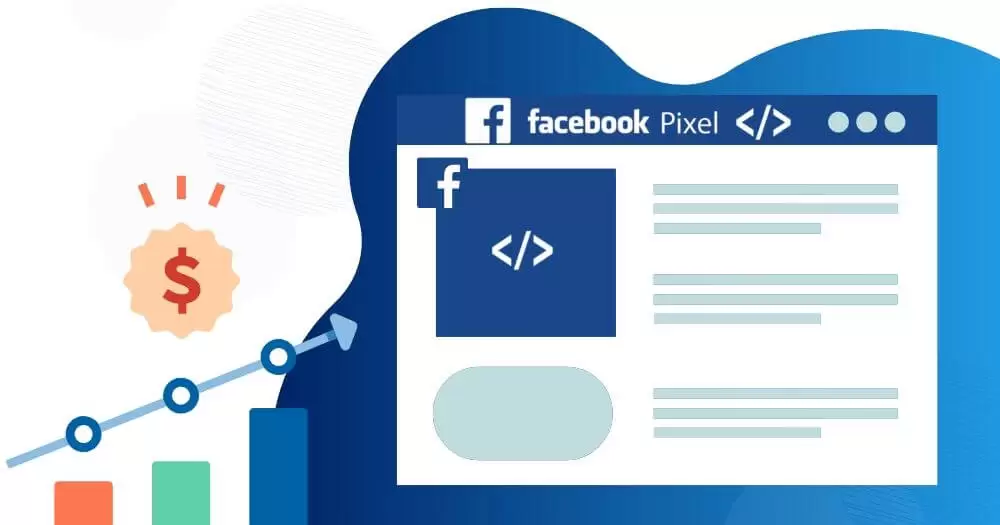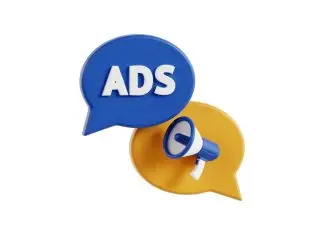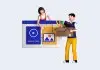Daha iyi analizler için Google Tag Manager’ı kullanıyoruz. Peki Aynı zamanda Facebook Piksel’i kullanmak için ne yapmamız gerekiyor? Daha iyi dönüşüm takibi için bu iki güzel aracı birbirlerine bağlamamız gerekiyor. İlk olarak Piksel yükleyeceğiz ardından etiketleri oluşturacağız.
Facebook Piksel nedir?
Facebook Pixel kodu ile verdiğiniz reklamların performansını takip etmenize yardımcı olur, hedef kitlenizi iyi seçmeniz için size önemli derecede etkili olan bir araçtır.
Piksel yükleme
- Google Etiket Yöneticisi hesabınıza giriş yapın.
- İnternet sitenizin kapsayıcısını seçin ve Yeni etiket ekle‘ye tıklayın.
- Özel HTML Etiketi‘ne tıklayın ve etiketiniz için bir ad girin.
- Olay Yöneticisi‘ne gidin ve Olay Ekle‘yi seçin.
- Kodu manuel olarak yükle‘yi seçin.
- Pikselin sabit kodunun tamamını kopyalamak için Kodu Kopyala‘yı seçin.
- Google Etiket Yöneticisi’ne dönün ve kodu HTML kapsayıcısına yapıştırın.
- Gelişmiş Ayarlar açılır menüsüne tıklayın ve Etiket tetikleme seçenekleri‘nin altından Sayfa başına bir defa‘yı seçin.
- Tetikleyicinin Çalıştırılacağı Yerler‘in altında Tüm Sayfalar‘ı seçin.
- Etiket Oluştur‘a tıklayın.
Etiket oluşturma
- Google Etiket Yöneticisi’nde internet sitenizin kapsayıcısını seçin ve Yeni etiket ekle‘ye tıklayın.
- Etiketinize bir ad verin ve ardından sadece o olayla ilgili kod parçasını ve almak istediğiniz diğer değişkenleri yerleştirin. Değişkenlerinizin (ör. product_ids ve product_name) aşağıdaki örnekten farklı olabileceğini unutmayın.
- Özel HTML Etiketi‘ne tıklayın ve etiketiniz için bir ad girin.
- Olayla ilişkili kod parçasını ve almak istediğiniz diğer değişkenleri kopyalayıp yapıştırın. Değişkenlerinizin (ör. product_ids ve product_name) aşağıdaki örnekten farklı olabileceğini unutmayın.
- Gelişmiş Ayarlar‘ın altından, Etiket tetikleme seçenekleri‘nin altındaki Olay başına bir defa‘yı seçin.
- Bu etiketin sabit kodunuzdan sonra harekete geçmesini sağlamak için Etiket Sekanslama‘nın altındaki kutuyu işaretleyin ve sabit kod etiketinizi seçin.
- Tetikleyicinin Çalıştırılacağı Yerler‘in altından, sitenizle alakalı tetikleyiciyi seçin.
- Etiket Oluştur‘a tıklayın.
- Aynı şekilde, internet sitenizdeki diğer olaylar (ör. sepete ekleme, satın alma) için etiketler oluşturun. Aşağıdaki örnekleri inceleyin.
- Etiket oluşturmayı tamamladıktan sonra Yayınla‘ya tıklayın.